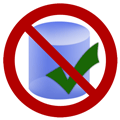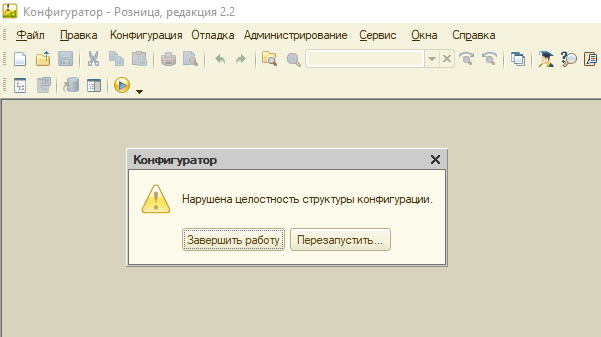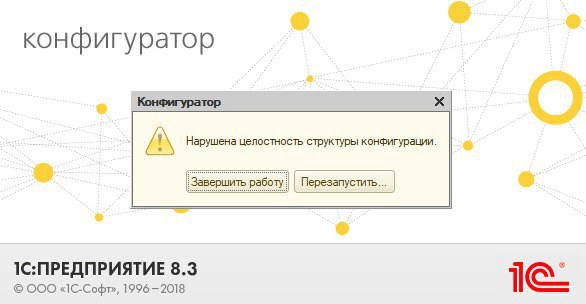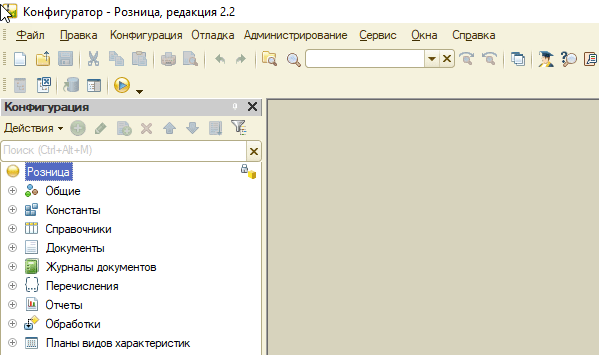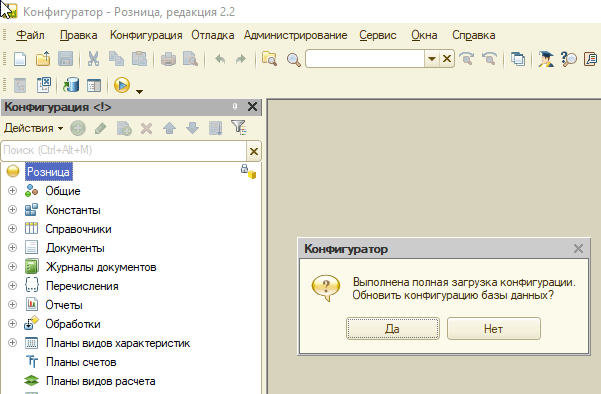К
сообщениям на «тарабарском» языке (если кто знает английский — тому не
намного легче) все уже привыкли. И похоже это закончится не скоро.
Но узнать что именно вызвало появление сообщения об ошибке может и простой смертный, главное — дочитайте статью до конца 
Для начала определимся с терминами:
- поле — применительно к заполнению отчетов — окно в котором требуется указать (ввести) некоторое значение.
- тип поля — тип значений, ввод которых будет осуществляется в это поле. Бывают такие типы полей:
- числовое
поле. Поле содержит только числа. Возможно отдельно оговаривается
количество знаков после запятой (от 0 и более), а также могут
оговариваться общее количество знаков (к примеру как для ИПН или №
свидетельства НДС) - строковое поле. Поле состоит из букв, цифр,
знаков и пробелов (например, почтовый адрес). Возможно могут быть
ограничения по длине или по наличию цифр и знаков. - поле типа
дата. Поле содержит информацию о дате в формате ДД.ММ.ГГГГ. Возможно
ограничение на диапазон дат (к примеру, от 01.01.2011 и до 31.01.2011)
- числовое
Проверка соответствия типу данных иногда проводится в процессе ввода, но так проверяются не все данные и не на все соответствия.
А
вот при проверке структуры (проверка автоматически запускается при подготовке документа на отправку в папочку c:opzsend) проверяются все поля на соответствие правилам заполнения документа. И тут может выйти, что вы в поле ИПН написали число
длиною 5 знаков, что и повлечет за собой сообщение об ошибке.
В этом сообщении много разных слов на компьютерном (английском) языке. Но нас интересует слово написанное большими буквами, следующее за словом element. Это и есть название поля в котором допущена ошибка!
Но знать название поля для исправления ошибки — недостаточно, особенно, если оно выглядит как HNUM или как HTINSTI.
В расшифровке этих полей вам поможет форум, посвященный ошибкам структуры. Можно нажав Ctrl-F в окне Поиск, указать искомое поле и найти нужное сообщение.
Так
как сообщений в форуме становится все больше и на одной странице,
возможно, не все темы будут помещаться, лучше воспользоваться Поиском по форуму — в верхнем, правом углу есть форма для поиска по форуму. Напишите там ваше имя поля и нажмите кнопку Поиск.
Но если именно такое поле еще не описано в форуме, создайте новое
сообщение. В названии темы укажите только название поля, а в самом
сообщении — номер формы (типа F0501001), можно и название формы, но лучше
номер. Возможно, вскоре вам помогут расшифровать это поле и вы сможете
исправить ошибочное значение.
Если не хотите ждать, то узнать, что это за поле можно и самому. Для этого
необходимо наличие Интернета и небольшого умения пользоваться
компьютером и времени — минут 5..10.
Читаем далее …
Сообщение типа:
«Документ не пройшов перевірку структури: maxInclusive constraint failed The element T1RХХХХG5 has an invalid value according to its data type» обычно вызывает у бухгалтеров легкий шок…
Но теперь для вас, подготовленного пользователя, не все так страшно, как казалось на первый взгляд….
Ошибочным является поле указанное после слова element.
В самом простом случае имя поля имеет вид подобный T1RXXXXG5
Вот что обозначают эти «страшные» буквы и цифры:
T1 — таблица 1
RXXXX — некая строка в этой таблице
G5 — колонка 5
Отсюда следует, что в первой таблице, в пятой колонке имеется значение,
которое не соответствует указанному типу. Т.е. буквы, знаки, ПРОБЕЛЫ (в
том числе перед и после цифр) в поле только для цифр, количество знаков
не соответствует допустимому значению и т.д.
В более сложном случае понадобится обратиться к документации.
Так, если ошибочно поле «H001G1I» в форме F01001, необходимо на сайте ГНАУ найти описание полей к этой форме.
Для этого ищем тут соответствующую форму F01001, открываем архив, а в нем открываем pdf документ к форме F01001.
После чего ищем ошибочный элемент (H001G1I).
и оказывается, что вы не правильно указан (или не указан вовсе) ГОД в котором были получены доходы:
Аналогично делается для других форм и полей.
Вот наиболее распространенные поля, присутствующие в большинстве документов:
HZY — отчетный период (год)
HZM — отчетный период (месяц)
HZYP — отчетный период (год), за который исправляются ошибки
HZMP — отчетный период (месяц), за который исправляются ошибки
HNAME — полное название плательщика
HTIN — код плательщика
TIN — код плательщика (код ЄДРПОУ для юридических лиц или идентификационный номер ДРФО для физических лиц)
R000G1S — код деятельности (КВЄД)
R001G1S и HLOC- местонахождение плательщика
R002G1S и HZIP- почтовый индекс
R003G1S и HTEL- телефон
R004G1S и HFAX- факс
R005G1S и NEMAIL- E-mail
HFILL -дата заполнения
HBOS — ФИО директора
HKBOS — код ДРФО директора
HBUH — ФИО бухгалтера
HKBUH — ДРФО бухгалтера
Содержание
- Ошибки при обработке документов Честным знаком
- Как узнать статус документа в Честном Знаке?
- Проверка статуса кодов маркировки Честный Знак
- Инструкция как проверить статус кода маркировки:
- Проблемы маркировки товара: нюансы и сложности работы с системой Честный ЗНАК
- Основные проблемы маркировки товаров
- Для экономии Вашего времени
- Сложность №1: подготовка к регистрации в системе Честный Знак
- Нюансы №2: получение кода маркировки на товар
- Особенность №3: оплата кодов маркировки
- Проблема №4: нанесение кода DataMatrix
- Контроль кодов маркировки в программах 1С
- Цель контроля кодов маркировки
- Как в 1С настроить проверку кодов маркировки
- Маркировка 1С
- Какие инструменты используются для проверки кодов маркировки
- Как используется рабочее место «Проверка кодов маркировки»
- Какие проблемы бывают при контроле кодов маркировки
Ошибки при обработке документов Честным знаком
Когда стороны сделки подписывают УПД, оператор ЭДО, передаёт в ГИС МТ «Честный ЗНАК» информацию, содержащуюся в этом документе. Затем в системе маркировки начинается дополнительная проверка документа и после завершения проверки, пользователь в личном кабинете системы маркировки может увидеть следующий результат:
- Когда у документа появляется статус «Обработан успешно» — означает, что произошел переход прав собственности на маркированные товары. Товары из документа можно реализовывать дальше.
- Когда у документа появляется статус «Обработан с ошибками» — означает, что переход права собственности на маркированные товары не произошел.
Как узнать статус документа в Честном Знаке?
Для просмотра статуса документа необходимо выполнить следующие действия:
1. Перейдите в личный кабинет по ссылке
2. Выберите необходимую товарную группу:
3. Перейдите в раздел «Документы»:
4. В разделе «Документы» выберите вкладку «Документы»:
5. Статус документа можно отфильтровать:
6. Если есть документ со статус «Обработан с ошибкой», то ошибку можно посмотреть, зайдя в документ:
7. Для того чтобы посмотреть ошибку, нажмите на кнопку «Сформировать список ошибок»
8. Дождитесь формирования списка ошибок:
9. Затем скачайте список ошибок, нажав на кнопку «Скачать список ошибок»
10. Скачанный документ рекомендуется извлечь из архива и открыть через блокнот:
11. Затем в документе можно посмотреть текст ошибки:
В образце указан номер ошибки «24», «Статус кода маркировки <КМ>не соответствует выполняемой операции»
Источник
Проверка статуса кодов маркировки Честный Знак
После принятия товара, все коды маркировки переходят в вашу собственность. Соответственно вся ответственность по товару тоже ложится на ваши плечи.
Поэтому необходимо делать проверку кодов маркировки перед принятием УПД. При передаче товаров поставщики могут допустить ошибку. Допустим некорректно заполнить коды маркировки в УПД, забыть ввести марки в оборот. Если вы приняли УПД без сверки, то получить штраф рискуете именно вы, а не поставщик.
Как делать сверку кодов маркировки, а также ошибки приёма УПД через ЭДО мы рассмотрели в прошлых статьях.
1. Во-первых, чтобы убедиться в отсутствие нарушений проведите проверку статуса кода маркировки. Это можно сделать в личном кабинете Честного знака.
Инструкция как проверить статус кода маркировки:
- Зайдите в личный кабинет ЧЗ;
- Выберите товарную группу;
- Перейдите в раздел «Коды маркировки» из левой боковой панели, воспользуйтесь фильтром в столбце «Код».
- Вставьте в пустое поле код идентификации и выберите «Применить». Статус кода отобразится в столбце «Статус кода».
Если статус кода маркировки «Эмитирован» т.е. код не введен в оборот. Необходимо связаться с поставщиком и попросить ввести товар в оборот. Продавать товар, не введённый в оборот нельзя.
2. Во-вторых, необходимо проверить коды маркировки на излишки до 1 декабря.
В статье про новые штрафы Честный Знак мы уже писали, что у налоговиков есть приложение Честный Знак ГОС, которое фиксирует все ваши нарушения в реальном времени.
Остатки кодов маркировки как раз является одним из таких нарушений. Остатки (излишки) кодов маркировки – это когда в системе Честного знака за вашей торговой точкой числятся коды, которых у вас нет в наличии.
Например, вы продали товар, но информация о проданном товаре, по каким-то причинам не ушла в систему Честного знака.
Причины могут быть разные — ошибки продавца, потеря интернет соединения, не продлен договор с ОФД. И это привело к тому, что данные о продажи не были отправлены в систему Честного Знака.
В личном кабинете нет функционала, чтобы проверить, какие коды были списаны, а какие еще числятся за вами. В этом вам поможет наша программа ТриАР-контроль марок, которая поможет вам проверить коды маркировок, узнать точное количество остатков и провести массовое списание излишков марок
Что нужно сделать:
- Установить программа ТриАР-КМ;
- Просканировать коды в магазине. Программа автоматически выделит излишки марок, останется только нажать кнопку списать;
- Программа автоматически отправит данные в систему.
Источник
Проблемы маркировки товара: нюансы и сложности работы с системой Честный ЗНАК
Все больше товарных категорий попадают под требования системы маркировки и прослеживаемости товаров. Для легкой промышленности запрет на оборот без кодов маркировки стартует с боем курантов — 1 января 2021 года. Чтобы быть готовым, бизнесу нужно понимать нюансы нововведения и проблемы, которые придется решать, запуская процесс. Мы изучили мнения экспертов рынка и собрали все сложности и нюансы маркировки в отдельный обзор.
Основные проблемы маркировки товаров
Сложности маркировки продукции ждут всех участников оборота: производителей, оптовиков, розницу и импортеров. Конечно, масштаб изменений будет отличаться для небольшого магазина и крупного дистрибьютора.
Но основные проблемы, с которыми столкнется бизнес, не зависят от роли участника, а обусловлены особенностями подготовки к работе с системой «Честный Знак» и теми процессами, которые организовало для предпринимателей государство.
Для экономии Вашего времени
Сложность №1: подготовка к регистрации в системе Честный Знак
Первое, что необходимо сделать каждому участнику оборота — пройти регистрацию в Честном Знаке. Несмотря на то, что в системе маркировки процесс продуман и построен достаточно просто, для успешной регистрации потребуется подготовка.
Для начала необходимо оформить криптоподпись. УКЭП выпускается только на руководителя компании, за исключением двух случаев.
- руководителем компании является зарубежный специалист без СНИЛС,
- подпись нужна для представительства зарубежной организации.
На этом сложности не заканчиваются. Сама регистрация невозможна, если компьютер не пройдет по техническим требованиям «Честного Знака», а именно:
- установленный криптографический плагин и криптопро провайдер для обмена электронными документами;
- готовность браузера: поддерживаются версии Яндекс Браузер 20, Google Chrome 70, Mozilla Firefox 60, Safari 12;
- операционная система компьютера Windows 7 или Maс OS X 10.8.
Помимо чисто технических нюансов, появятся финансовые траты: приобретение лицензии на право использования средства криптографической защиты информации.
Чтобы получить доступ в личный кабинет «Честный Знак» и начать работу, потребуется ввести идентификатор, выданный оператором электронного документооборота, или указать ЭДО Лайт. Можно добавить сотрудников, имеющих право работы с документами в системе «Честный Знак» помимо руководителя, указав дополнительные сертификаты УКЭП (за них нужно платить отдельно).
Наконец, потребуется подписать с оператором маркировки договоры для каждой товарной группы, их формы утверждены Министерством торговли. Документы формируются автоматически исходя из данных профиля компании. Без подписанного документа работать с маркировкой не получится.
Нюансы №2: получение кода маркировки на товар
Единым хранилищем информации о маркировке на все товары является «Национальный каталог маркированных товаров». Данные в него поступают через обмен информацией из ГС1 РУС, так как «Честный Знак» использует стандарты GS1 в качестве базовых.
Ассоциация ГС1 РУС или ЮНИСКАН — это организация, выдающая штрихкоды EAN. Большинство компаний в мире используют этот стандарт кодов для описания продукции. Кроме нее никто в России не может присвоить код системы GS1.
Чтобы стали доступны коды маркировки, сначала в системе «Честный Знак» нужно описать сами товары. Причем создание карточек возможно только через:
- дополнение карточек товаров, подтянутых автоматически из ГС1 РУС;
- описания карточек товаров, входящих в принадлежащий Участнику ГС1 РУС диапазон кодов товаров.
Если участник не является членом ГС1 РУС, создать карточки товаров невозможно, можно только регистрировать товарные остатки в упрощенном порядке.
Участие в ассоциации Юнискан оплачивается ежегодно.
- 25 000 рублей – вступительный взнос,
- 15 000 рублей – ежегодный взнос.
- 3 000 рублей – оплата в первый и последующие годы для участников программы обязательной маркировки, если они производители и импортеры.
Особенность №3: оплата кодов маркировки
Чтобы оформить заказ на коды маркировки, нужно их оплатить из расчета 60 копеек с НДС за один код. «Честный Знак» работает только по предоплате, поэтому придется пополнить баланс лицевого счета на нужную сумму. Причем для каждой товарной группы открывается отдельный лицевой счет.
Сам заказ размещается через раздел на сайте «Честный Знак» под названием «Станция управления заказами». Полученные коды отобразятся в реестре «Коды маркировки» в статусе «Эмитирован. Выпущен». Поручить выпуск кодов сторонним исполнителям или посредникам не получится, так как размещать заказы в системе могут только участники маркировки или владельцы товара.
Хранить коды после печати нельзя. Как только код эмитирован и напечатан, появится дата «Печать доступна до» и после нее напечатать или скачать коды будет невозможно.
Проблема №4: нанесение кода DataMatrix
Чтобы напечатать и нанести DataMatrix на продукцию, отведено 60 рабочих дней. После этого срока код аннулируют, заказывать и оплачивать КМ придется заново.
Для импортеров есть сложности с введением кодов в оборот. ДатаМатрикс уже должен быть нанесен, когда изделие попадает на территорию РФ:
- для участников ЕАЭС — до пересечения границ,
- для остальных — до таможенной очистки.
Подать заявку на ввод в оборот может только организация с правом собственности на продукцию, а у импортера на момент выпуска кодов такого права еще нет.
Как можно организовать нанесение маркировки:
- непосредственно на производстве,
- на таможенном складе,
- у логистического провайдера.
С организацией процесса нанесения кодов возможны проблемы. Далеко не каждое зарубежное производство согласится наладить у себя процесс маркировки изделий для импорта в Россию. Да и контролировать качество и правильность нанесения Data Matrix компаниям-импортерам проблематично.
Источник
Контроль кодов маркировки в программах 1С
В программах 1С имеется возможность контролировать коды маркировки, что позволяет избежать ошибок при отражении операций с маркируемой продукцией или исправить их в оперативном режиме.
Цель контроля кодов маркировки
Успешное выполнение операций в информационной системе МП «Честный знак» возможно только при определенном статусе и определенном владельце кодов маркировки. К примеру, для реализации маркированного товара маркировочный код должен иметь статус «В обороте», а владельцем должен быть продавец этого товара.
При этом могут быть исключения в течение переходных периодов для товарных категорий, у которых они определены (к примеру, табачная продукция, выпущенная до 1 июля 2020 г.). Если в информационную систему «Честный знак» поступят неверные сведения о кодах или владельце, операция выполнена не будет. И тогда коды не перейдут к покупателю или не будут выведены из оборота.
В программное обеспечение на базе 1С встроены специальные проверки маркировочных кодов, предоставляющих пользователям сведения о текущем статусе и владельце кодов маркировки напрямую из программ.
Задача этих специальных проверок сводится к тому, чтобы выдать предупреждение пользователям о возможных проблемах как можно раньше, до фактического исполнения операции, т.е. еще на этапе подготовки необходимой документации, чтобы решить возникшую проблему было проще. Кроме того, проверки позволяют получить сведения напрямую из программы 1С, что исключает необходимость использовать дополнительное внешнее программное обеспечение.
Как в 1С настроить проверку кодов маркировки
Для настройки проверки кодов маркировки пользователю нужно задать порядок обработки и контроля. Для этого он заходит в форму «НСИ и администрирование», выбирает «Администрирование», переходит в «Интеграция с ИС МП (обувь, одежда, табак…)» и далее заходит в «Настройки сканирования кодов маркировки».
При указании настроек он может, к примеру, сделать возможность «Запрашивать данные сервиса», чтобы контролировать статусы и владельца кодов маркировки. Для этого нужно поставить соответствующие флажки напротив «Контролировать статусы кодов маркировки» и «Контролировать владельцев кодов маркировки».
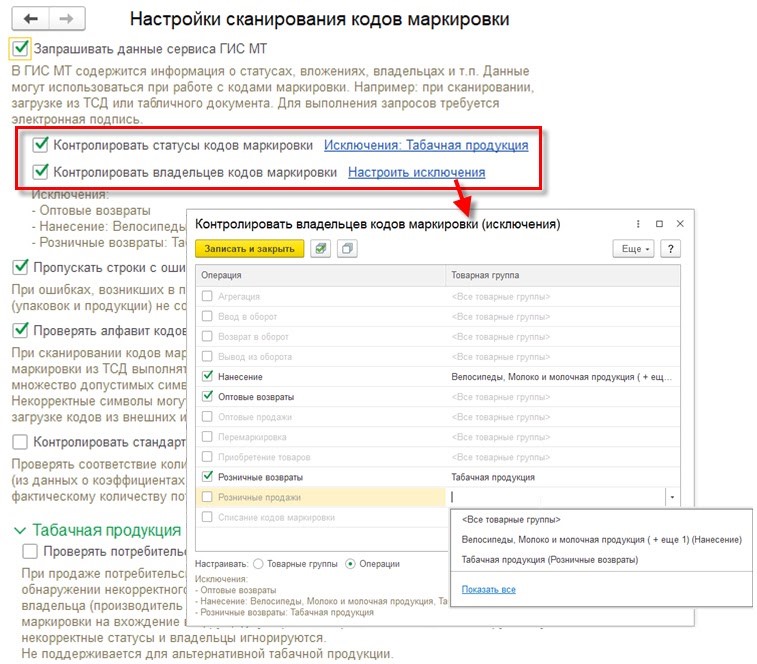
При этом пользователь может поставить исключения для операций или товарных групп. Для указания исключений используются гиперссылки рядом с настройками, где ставятся флажки по контролю статусов и владельцев. Когда исключения будут указаны, они отобразятся в заполняемой форме.
Указание исключений необходимо для более гибкой настройки проверки кодов маркировки в течение переходного периода, пока не все участники оборота должны отражать операции с продукцией, подлежащей маркировке. В этом случае проверка по отдельным операциям для конкретных групп товаров может быть лишним действием.
Пользователь может временно отключить контроль статусов и владельцев, например, на сеанс работы с формой «Подбор и проверка» продукции, подлежащей маркировке в меню «Еще» используемой формы.
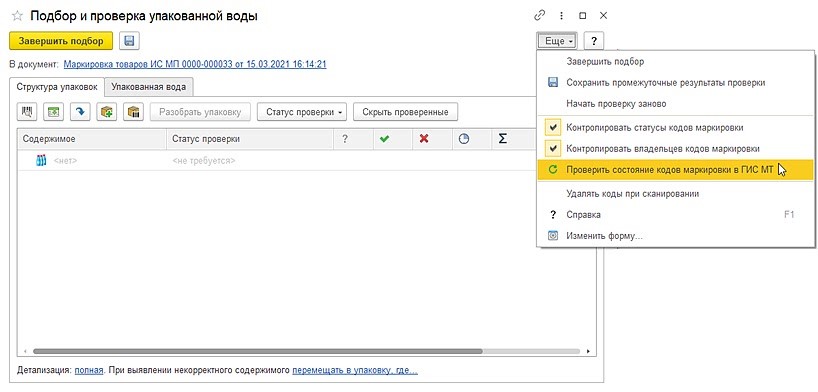
Эти настройки используются при проверках только на стороне программы 1С. При этом они никак не влияют на выполнение проверок на стороне Центра развития перспективных технологий (оператора системы маркировки), а потому не снимают ответственности, которая связана с оборотом продукции, подлежащей маркировке.
Маркировка 1С
Закажите маркировку “под ключ” в “Первом Бите”. Комплексное решение от официального партнера оператора ЦРПТ.
- Регистрация в системе маркировки “Честный ЗНАК”, заказ УКЭП;
- Настройка и доработка 1С, подбор и настройка оборудования;
- Обучение сотрудников, создание инструкций;
- Техническая поддержка 24/7
Какие инструменты используются для проверки кодов маркировки
Контролировать коды в программах 1С можно при выполнении определенных хозяйственных операций, например, при поступлении или выводе товаров из оборота, а также для проверки текущего статуса, который не связан с выполнением определенной операции.
В первой ситуации контроль кодов маркировки товаров и групповых упаковок осуществляется в момент их указания или проверки через форму «Подбор и проверка маркируемой продукции». Кроме того, контроль проводится и при сканировании кода маркировки в рабочем месте кассира.
Во второй ситуации контроль кодов маркировки осуществляется в любой удобный момент в рабочем месте «Проверка кодов маркировки».
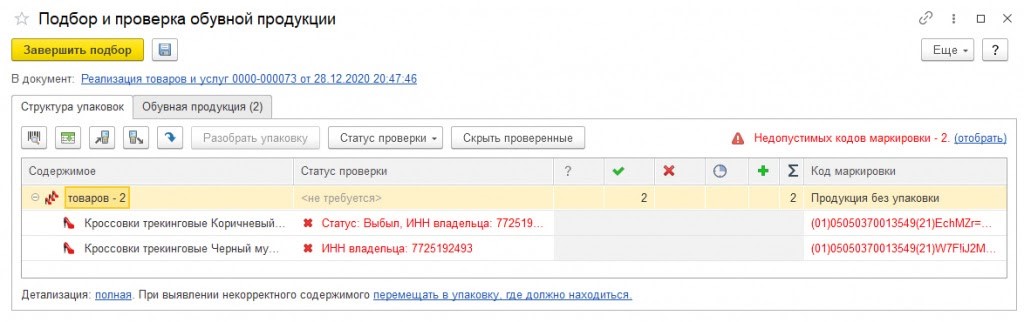
В форме «Подбор и проверка маркируемой продукции» имеется столбец «Статус проверки», используемый одновременно для передачи информации о статусе кода маркировки в информационную систему «Честный знак», о владельце, а также о результатах проверки фактического наличия кода.
Если пользователь в ходе проверки кодов маркировки обнаружит некорректный для этой операции статус кода или принадлежность владельцу, в графе «Статус проверки» указывается результат этой проверки в виде «Статус. » и/или «ИНН владельца. » с проставлением текущего (некорректного) статуса и/или владельца в информационной системе «Честный знак». Чтобы указать данный момент оператору, статус и код указываются красным.
В случае, когда статус и владелец указаны верно или когда проверка по статусу и владельцу отключена, статус маркировочного кода и его владелец в информационной системе «Честный знак» не отражаются. При этом в столбце «Статус проверки» указывается результат проверки присутствия кода:
- «Не проверялся» — он ставится первоначально, при условии отсутствия сообщений о недостоверном статусе или владельца;
- «В наличии» — он указывается, если код маркировки стоит в документе поступления и присутствует среди фактически поступивших маркировочных кодов;
- «Отсутствует» — он проставляется, если кода маркировки нет в документе поступления, но он имеется среди фактически поступивших маркировочных кодов;
- «Не числился» — он указывается, когда код не был проставлен в документе поступления, однако он есть среди фактически поступивших маркировочных кодов.
Когда маркировочный код не проходит проверку по статусу или владельцу и информационной системе «Честный знак», то его невозможно добавить в форму подбора и проверки. При этом пользователь получает соответствующее уведомление.

В нем есть гиперссылки, по которым можно пройти в рабочее место «Проверка кодов маркировки». Кроме того, можно также перейти в панель администрирования, чтобы отключить контроль статусов.
Как используется рабочее место «Проверка кодов маркировки»
Через рабочее место «Проверка кодов маркировки» пользователь может в любое удобное время получить подробные сведения о маркировочном коде. В него можно зайти через панель «Обмен с ИС МП (обувь, одежда, табак. » по гиперссылке «См. также», если выбрать «Проверка кодов маркировки». В рабочем месте пользователь может проставить один или несколько кодов для проверки с помощью сканера штрихкодов, а также загрузить коды из терминала сбора данных или из внешнего файла.
Кроме того, пользователь может открыть рабочее место из окна уведомления об ошибке при вводе маркировочного кода. В данной ситуации автоматически появляются сведения по этому коду.
Еще один вариант открытия рабочего места — через форму списка или элемента справочника «Штрихкоды упаковок и товаров». В такой ситуации в рабочем месте появляется информация по выделенному коду (или нескольким кодам).
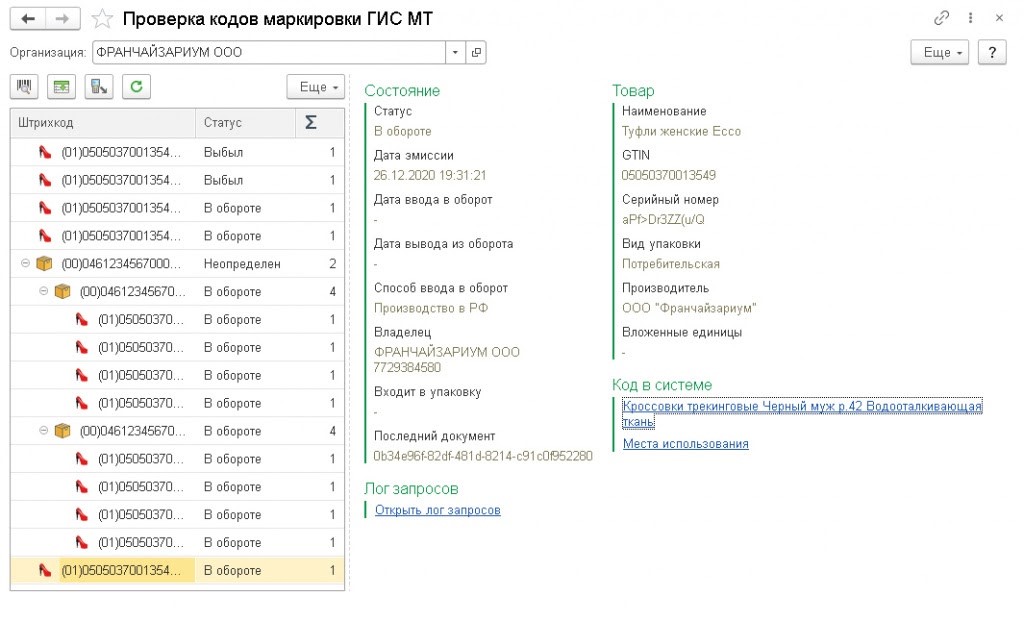
В форме проверки маркировочного кода показываются сведения о текущем состоянии кода по данным информационной системы «Честный знак» — статусы, особое состояние, даты ввода и списания, наименование, детальная информация и пр.
Эта информация — те же сведения, выводимые в личном кабинете информационной системы «Честный знак». Кроме того, в рабочем месте указываются сведения, связанные с этим маркировочным кодом в базе 1С — номенклатура, характеристика, серия, гиперссылка на элемент справочника «Штрихкоды упаковок и товаров». Из рабочего места можно перейти в отчет «Места использования», указывающий объекты информационной базы, в которых используется этот маркировочный код.
Какие проблемы бывают при контроле кодов маркировки
При проверке маркировочных кодов иногда возникает проблема — в форме проверки у покупателя указывается, что текущим владельцем кода является сам покупатель. Такая ситуация значит, что поступление этих маркировочных кодов было уже оформлено. Это возможно, если электронный документ был утвержден без проверки, подтверждение проведено в личном кабинете информационной системы «Честный знак» или через другое программное обеспечение.
Кроме того, такая проблема возникает, когда было дублирование введенного в программу 1С документа. Проверять коды на этой стадии не имеет смысла, поскольку это нужно делать до подтверждения поступления. Кроме того, не требуется и проводить дополнительные действия с маркировочными кодами.
Если при проверке поступивших товаров или при их выборе при отгрузке в форме проверки указан ИНН сторонней организации (не покупателя и не продавца), то вполне возможно, что они изготовлены в течение переходного периода, когда изготовители были обязаны маркировать продукцию и подавать сведения в информационную систему о вводе в оборот маркируемой продукции, но при этом у них еще не наступила обязанность сообщать информацию об обороте маркируемой продукции. Иными словами, продукция, подлежащая маркировке, не числится за поставщиком на дату совершения сделки. Однако при этом можно осуществлять операции с такими товарами. В такой ситуации требуется настроить исключения проверки маркировочных кодов или же на время отключить контроль в форме подбора и проверки.
В иных ситуациях требуется проанализировать причины появления ошибок по каждой отдельно взятой операции. Вполне возможно, что поставщик отразил отгрузку товаров раньше, чем оформил в своей программе поступление маркировочных кодов. Также возможно, что коды заказывались и вводились в оборот одной компанией, а товар отгружался от имени другой организации, аффилированной с первой.
Провести первоначальный анализ можно через рабочее место «Проверка кодов маркировки». После этого потребуется обратиться к поставщику и совместными усилиями проанализировать ситуацию и привести документы в порядок.
Еще одна частая проблема — неправильное сопоставление маркировочного кода карточке номенклатуры в программе 1С, к примеру, при изменении номенклатуры или другой нормативно-справочной информации. Данное сопоставление указывается в справочнике «Штрихкоды упаковок и товаров». Гиперссылка на элемент указанного справочника для проверяемого маркировочного кода содержится в рабочем месте «Проверка кодов маркировки».
Если появляется системная ошибка при подборе или проверке маркировочных кодов, сведений о статусе или владельце недостаточно. Для проведения анализа нужно обращаться за помощью к специалистам, обслуживающим программу или в техподдержку. При этом вместе с описанием ошибки потребуется предоставить лог (историю) запросов к информационной системе.
При проверке маркировочных кодов в рабочем месте «Проверка кодов маркировки» запись истории включается автоматически, а ссылка для открытия будет непосредственно на рабочем месте. Также в текстах некоторых ошибок указывается гиперссылка для временного включения лога запросов и просмотра ранее включенного лога.
Кроме того, пользователь может вручную включить запись логов перед непосредственным выполнением проблемной операции. Для этого в рабочем месте «Обмен с ИС МП (обувь, одежда, табак…)» нужно зайти в группу «См. также». Запись можно включить на конкретное время — 5, 10 или 15 минут. Здесь же будет находиться гиперссылка «Открыть», с помощью которой можно просмотреть лог в текстовом формате и при необходимости сохранить его.
Остались вопросы по контролю кодов маркировки в программах 1С? Звоните нашим специалистам!
Сервисы, помогающие в работе бухгалтера, вы можете приобрести здесь.
Источник
В программе ОПЗ для корректного сохранения отчета в формате XML для дальнейшего приема его в органах ГНСУ, необходимо, чтобы он прошел проверку структуры (Режим «Контроль-Проверка структкры»). При условии, если отчет заполнен неправильно или не полностью, в программе ОПЗ выдается ошибка типа «Документ не пройшов перевірку структури: maxInclusive constraint failed The element ‘непонятный код элемента’ has an invalid value according to its data type».Документ не пройшов перевірку структури:pattern constraint failed. The element: ‘T2RXXXXG5S’ has an invalid value according to its data type.
Очень часто появляется такая ошибка, казалось бы на первый взгляд совершенно не понятна, тем более для тех, кто не знает английского языка и не обладает навыками программирования. Эта ошибка сообщает, что какое-то значение не соответствует типу данных. Например, там, где должно быть число ввели букву или значение очень большое или маленькое (в ИНН ввели девять знаков, вместо 10).
В самом простом случае имя поля имеет вид подобный T2RXXXXG5S
Щоб це визначити нам допоможе рядок T2RXXXXG5S.
T — таблица,
R — строка,
G — столбец,
S — тип поля (в даному случае значение — строка).
Т.е при ошибке T2RXXXXG5S надо искать:
ошибку в таблице с номером 2, в столбце номер 5 должны быть введены символьные (строковые) щначения. Если значение установлено правильно (убраны точки, запятые, кавычки и т.п.), то значение, скорее всего, слишком длинное (обычно относится к номеру документа).
В более сложном случае понадобится обратиться к документации. Так если ошибочно поле «H001G1I» в форме F01001 необходимо на сайте ГНАУ найти описание полей к этой форме.
Наиболее распространенные поля присутствующие на большинстве документов:
-
HNAME — полное название плательщика
-
HTIN — код плательщика
-
TIN — Код платника (Значенням елемента є код ЄДРПОУ для юридичних осіб і ідентифікаційний номер ДРФО для фізичних осіб)
-
R000G1S — код деятельности (КВЄД)
-
R001G1S и HLOC- местонахождение плательщика
-
R002G1S и HZIP- почтовый индекс
-
R003G1S и HTEL- телефон
-
R004G1S и HFAX- факс
-
R005G1S и NEMAIL- E-mail
-
HFILL -дата заполнения
-
HKBOS — ФИО директора
-
HBOS — код ДРФО директора
-
HKBUH — ФИО бухгалтера
-
HBUH — ДРФО бухгалтера
-
HZYP — Отчетный период (год) за который исправляются ошибки
-
HZMP — Отчетный период (месяц) за который исправляются ошибкиHZY — Отчетный период (год)
-
HZM — Отчетный период (месяц)
Ниже список наиболее распространенных налоговых отчетов с описанием кодировки каждого из полей . Отчеты с расшифровкой ошибок можно скачать и посмотреть в формате PDF. Для поиска нужного элемента в программе для просмотра PDF, например Adobe Reader, есть возможность воспользоваться поиском (Ctrl_F).
-
F0100106-Податкова декларація про майновий стан и доходи-переглянути коди помилок
-
F0103303-Податкова декларація платника єдиного податку-фізичної особини — підпріємця-переглянути коди помилок
-
J0100112-Декларація з податку на прибуток ПІДПРИЄМСТВА-переглянути коди помилок
-
J0103504-Податкова декларація платника єдиного податку — Юридичної особини-переглянути коди помилок
-
J0200112-Податкова декларація з податку на Доданий ВАРТІСТЬ-переглянути коди помилок
-
J0215103-Додаток 5. Податкова декларація з податку на Доданий ВАРТІСТЬ-переглянути коди помилок
-
J1201004-Податкова накладна-переглянути коди помилок
-
J1201506-Реєстр виданих та отриманих податкових накладних-переглянути коди помилок
-
J0500103-Податковий розрахунок сум доходу, нарахованого (сплаченого) на Користь платників податку, и сум утриманого з них податку (форма № 1ДФ)-переглянути коди помилок
-
J0602003-Податкова декларація з плати за землю-переглянути коди помилок
Возможно вас заинтересует:
Ошибки контроля
1.
Контроль «по случаю». Нормальный контроль
направлен не на выявление, а на упреждение
негатива. Следует заранее планировать
и согласовывать с сотрудниками даты и
форму контроля.
2.
Тотальный контроль. Он порождает
небрежность. Руководитель, решивший
контролировать все и вся, освобождает
сотрудников от ответственности, а не
повышает ее.
3.
Скрытый контроль. Он некорректен этически
и унизителен для сотрудника и для
руководителя; встречается в разных
видах; его последствие — неблагоприятно
отражается на морально-психологическом
климате в коллективе.
4.
Контроль любимого участка. Менеджер
сосредоточен на контроле тех участков,
тех вопросов, которые он курировал
раньше. При этом «зауживает» поле
контроля, а сотрудники очень быстро
уясняют, что проверяется, а что — нет.
5.
Контроль-проформа. Поверхностный и
выборочный контроль, с тайной надеждой,
что ничего не будет обнаружено.
6.
Контроль из-за недоверия. Подозрительность
свидетельствует о неуверенности в себе
7.
Контроль без обратной связи. Результаты
контроля обязательно должны доводиться
до сведения работника и быть предметом
обсуждения. Контроль бесплоден, когда
нет обратной связи. Некоторые руководители
совершают ошибку, придерживая информацию
о результатах контроля.. Помните: контроль
— это услуга, которую шеф оказывает
своим Подчиненным, и в его результатах
заинтересованы и руководитель, и
сотрудники.
8.
Поверхностный контроль (например,
контроль пребывания сотрудника на
рабочем месте вместо контроля результатов
работы). Он необходим, но если весь
контроль сводится к мелочной фиксации
внешних действий (время прихода на
работу и т. д.), то ощутимой пользы от
него не будет.
9.
Нестандартный контроль. Например —
установление испытательного срока для
нового сотрудника.
Как
видно, осуществление управленческой
деятельности, так же как ее внутренняя
организация, упорядоченность, требует
от руководителя широкого спектра знаний
и конкретных управленческих умений.
Эти знания и умения есть важнейшее звено
в профессиональной подготовке современного
менеджера.
Лит-ра:
1.
Вересов Н.П. Психология управления. _ М:
Вычислительная математика, 2001.
7
Соседние файлы в папке Психология менеджмента
- #
- #
- #
- #
- #
- #
- #
- #
Аналогично делается для других форм и полей.
Вот наиболее распространенные поля, присутствующие в большинстве документов:
HZY — отчетный период (год)
HZM — отчетный период (месяц)
HZYP — отчетный период (год), за который исправляются ошибки
HZMP — отчетный период (месяц), за который исправляются ошибки
HNAME — полное название плательщика
HTIN — код плательщика
TIN — код плательщика (код ЄДРПОУ для юридических лиц или идентификационный номер ДРФО для физических лиц)
R000G1S — код деятельности (КВЄД)
R001G1S и HLOC- местонахождение плательщика
R002G1S и HZIP- почтовый индекс
R003G1S и HTEL- телефон
R004G1S и HFAX- факс
R005G1S и NEMAIL- E-mail
HFILL -дата заполнения
HBOS — ФИО директора
HKBOS — код ДРФО директора
HBUH — ФИО бухгалтера
HKBUH — ДРФО бухгалтера